« Maquette d'avion (Laser) » : différence entre les versions
Aller à la navigation
Aller à la recherche
| Ligne 49 : | Ligne 49 : | ||
# Le fichier téléchargé est un fichier compressé au format .zip | # Le fichier téléchargé est un fichier compressé au format .zip | ||
# A l'intérieur se trouvent plusieurs éléments. Ce qui va nous intéresser se trouve dans le dossier '''Files''' [[Fichier:Maquette d'avion-2.jpg|400px|thumb|center| ]] | # A l'intérieur se trouvent plusieurs éléments. Ce qui va nous intéresser se trouve dans le dossier '''Files''' [[Fichier:Maquette d'avion-2.jpg|400px|thumb|center| ]] | ||
# Plusieurs fichiers '''.stl''' se trouvent dans le dossier Files. Le kit complet (F16_Kit) ou les éléments de l'avion séparés ( | # Plusieurs fichiers '''.stl''' se trouvent dans le dossier Files. Le kit complet ('''F16_Kit''') ou les éléments de l'avion séparés (F16_Part_A et F16_Part_B) | ||
# | # C'est le kit complet ('''F16_Kit''') qui va nous servir [[Fichier:Maquette d'avion-03.jpg|400px|thumb|center| ]] | ||
# | # Le sélectionner puis '''l'extraire''' dans un dossier de l'ordinateur | ||
<br> | <br> | ||
=== Étape 2 - Préparer les fichiers pour la découpe === | === Étape 2 - Préparer les fichiers pour la découpe === | ||
# Ouvrir le | # Ouvrir le fichier '''F16_Kit''' avec la '''[https://apps.microsoft.com/store/detail/visionneuse-3d/9NBLGGH42THS?hl=fr-ca&gl=ca Visionneuse 3D]''' de Windows, disponible sur le '''Microsoft Store''' | ||
# Cliquer sur [[Fichier:Maquette d'avion-4.jpg|sans_cadre]] (en haut à droite) puis choisir le '''thème sombre''' [[Fichier:Maquette d'avion-5.jpg|400px|thumb|center| ]] | |||
# Cliquer sur [[Fichier:Maquette d'avion-6.jpg|sans_cadre]] (en haut à droite) puis modifier les points de vue afin de visualiser le kit en '''vue du dessous''' (côté noir) [[Fichier:Maquette d'avion-07.jpg|400px|thumb|center| ]] | |||
# Cliquer sur '''Fichier > Exporter l'image''' | |||
# Dans la colonne de droite, choisir le type '''PNG''', une résolution de '''2048x2048 (1:1:)''', '''cocher Transparence''', '''décocher Affiche les ombres''' et '''décocher Affiche les ombres''' | |||
# Cliquer sur '''Exporte''' et l'enregistrer sur l'ordinateur | |||
# Il va falloir maintenant "nettoyer le fichier" des éléments indésirables | |||
# Ouvrir le fichier F16_kit.png avec le logiciel [Gimp] | |||
# A l'aide de l'outil Gomme, effacer tous les éléments indésirables | |||
Version du 4 juillet 2023 à 11:54
Description
Objectif
Fabriquer une maquette d'avion en bois avec la découpeuse laser, qui sera personnalisé avec la découpeuse vinyle
Temps nécessaire
1h30/2h (selon le point de départ)
Matériels
- Planche de Tilleul au format 210 x 297 mm (3 mm d'épaisseur)
- Colle à bois
- Vinyle
Machines
Logiciels
Fichiers nécessaires
Points de vigilance
Source
Avant de se lancer
Cette fiche est divisée en 2 étapes :
- Étape 1 - Créer le fichier de base : partir d'une feuille blanche sur Inkscape pour créer le fichier de base en 33 étapes (1h)
- Étape 2 - Personnaliser le fichier de base : partir du fichier de base terminé (à télécharger) pour le personnaliser, lancer la découpe et coller les planches (1h)
Fabrication
Étape 1 - Trouver le kit
- Pour réaliser la maquette, il faut récupérer un fichier 3D, généralement un kit, disponible sur des sites de partages de STL (pour cette fiche, le fichier utilisé est [[ https://www.thingiverse.com/thing:4462185%7CF16 Fighting Falcon Kit Card]] disponible sur Thingiverse)
- Accéder au site https://www.thingiverse.com/ et dans la barre de recherche, taper Kit plane

- Pour télécharger un kit, cliquer sur l'image du kit et sur la nouvelle page, cliquer sur Download All files
- Le fichier téléchargé est un fichier compressé au format .zip
- A l'intérieur se trouvent plusieurs éléments. Ce qui va nous intéresser se trouve dans le dossier Files
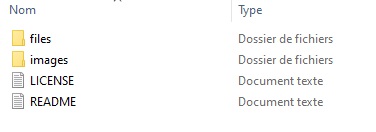
- Plusieurs fichiers .stl se trouvent dans le dossier Files. Le kit complet (F16_Kit) ou les éléments de l'avion séparés (F16_Part_A et F16_Part_B)
- C'est le kit complet (F16_Kit) qui va nous servir
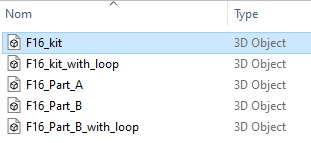
- Le sélectionner puis l'extraire dans un dossier de l'ordinateur
Étape 2 - Préparer les fichiers pour la découpe
- Ouvrir le fichier F16_Kit avec la Visionneuse 3D de Windows, disponible sur le Microsoft Store
- Cliquer sur
 (en haut à droite) puis choisir le thème sombre
(en haut à droite) puis choisir le thème sombre 
- Cliquer sur
 (en haut à droite) puis modifier les points de vue afin de visualiser le kit en vue du dessous (côté noir)
(en haut à droite) puis modifier les points de vue afin de visualiser le kit en vue du dessous (côté noir) 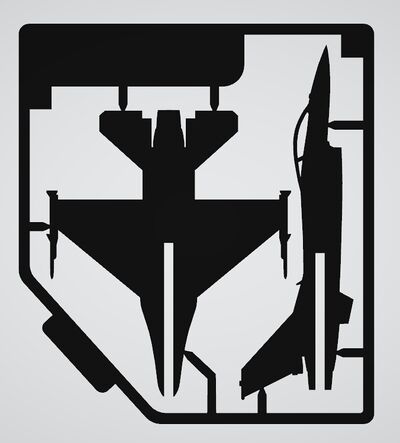
- Cliquer sur Fichier > Exporter l'image
- Dans la colonne de droite, choisir le type PNG, une résolution de 2048x2048 (1:1:), cocher Transparence, décocher Affiche les ombres et décocher Affiche les ombres
- Cliquer sur Exporte et l'enregistrer sur l'ordinateur
- Il va falloir maintenant "nettoyer le fichier" des éléments indésirables
- Ouvrir le fichier F16_kit.png avec le logiciel [Gimp]
- A l'aide de l'outil Gomme, effacer tous les éléments indésirables